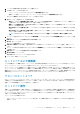Administrator Guide
4. 新規パスワード で、ストレージアレイパスワードの文字列を入力します。ストレージアレイパスワードをはじめて作成する場合
は、現在のパスワード は空白にしておきます。ストレージアレイパスワードを作成する際は、次の暗号強度のガイドラインに従
います。
• パスワードの長さは 8~30 文字とする。
• パスワードが少なくとも 1 つの大文字を含むようにする。
• パスワードが少なくとも 1 つの小文字を含むようにする。
• パスワードが少なくとも 1 つの数字を含むようにする。
• パスワードが < > @ + などの非英数文字を少なくとも 1 つ含むようにする。
5. 新規パスワードの確認 に、新規パスワード に入力した文字列と同じ文字列を再入力します。
6. セキュリティキー識別子 に、セキュリティキー識別子の一部となる文字列を入力します。
スペース、句読点、または記号を含まない最高 189 文字の英数字を入力できます。追加の文字が自動的に生成され、入力した文
字列の末尾に付加します。生成された文字列は、セキュアキー識別子が固有であることを保証できるようにします。
7. 次の方法のひとつを行って、セキュリティキーファイルを保存するためのパスとファイル名を入力します。
• デフォルトパスの末尾にファイル名を追加し、パスを編集する。
• 参照 をクリックして必要なフォルダに移動し、そのパスの末尾にファイル名を追加する。
8. パスフレーズ ダイアログボックスに、パスフレーズ用の文字列を入力します。
パスフレーズには次が必要です。
• 長さを 8~32 文字にする。
• 少なくとも 1 つの大文字を含むようにする。
• 少なくとも 1 つの小文字を含むようにする。
• 少なくとも 1 つの数字を含むようにする。
• < > @ + といった、非英数文字を少なくとも 1 つ含むようにする。
入力するパスフレーズはマスクされます。
メモ: パスフレーズが上記の条件を満たす場合にのみ、キーの作成 がアクティブになります。
9. パスフレーズの確認 ダイアログボックスに、パスフレーズ ダイアログボックスに入力した文字列と同じ文字列を再入力します。
入力したパスフレーズおよびパスフレーズに関連付けられたセキュリティを記録します。これらの情報は後のセキュア操作で
必要になります。
10. キーの作成 をクリックします。
11. 無効なテキストエントリ ダイアログが表示された場合は、次のいずれかを選択します。
• はい — 入力された文字列にエラーがあります。無効なテキストエントリ ダイアログが表示されます。ダイアログのエラー
メッセージを読み、OK をクリックします。手順 6 に進みます。
• いいえ — 入力された文字列にエラーはありません。手順 12 に進みます。
12. セキュリティキー作成完了 ダイアログからセキュリティキー識別子とファイル名の記録を作成し、OK をクリックします。
セキュリティキーを作成した後、セキュリティ対応の物理ディスクからセキュアディスクグループを作成できます。セキュアディ
スクグループの作成により、ディスクグループセキュリティで物理ディスクを有効にすることができます。セキュリティ対応の物
理ディスクは、電源が再適用されると常にセキュリティロックされている状態になります。これらは、物理ディスクの初期化中に
正しいキーを提供する RAID コントローラモジュールによってのみロックを解除できます。そうでない場合は、物理ディスクはロッ
クされたままになり、データにはアクセスできません。セキュリティロックされている状態では、物理ディスクを物理的に取り外
して別のコンピュータまたはストレージアレイの物理ディスクに設置することにより、認証されていないユーザーによるセキュリテ
ィ対応の物理ディスク上のデータへのアクセスを防ぎます。
セキュリティキーの変更
セキュリティキーを変更する際、新しいキーはシステムによって生成されます。新しいキーによって以前のキーは置き換えられま
す。キーは表示または読み取りできません。ただし、システム障害の場合のバックアップ、または他のストレージアレイへの転送
用に、セキュリティキーのコピーをいくつかの他のストレージメディアに保管する必要があります。指定したパスフレーズにより、
他のメディアのストレージのセキュリティを暗号化および解読します。セキュリティを変更する際、セキュリティ識別子を作成す
るための情報も指定します。セキュリティキーを変更することによりデータが破壊することはありません。セキュリティキーはい
つでも変更できます。
セキュリティキーを変更する前に、次を確認してください。
• トレージアレイ内のすべての仮想ディスクが 最適 ステータスになっている。
• 2 つの RAID コントローラモジュールのあるストレージアレイでは、両方のモジュールが装備され、正常に稼動している。
72 ディスクグループ、標準仮想ディスク、およびシン仮想ディスク